A Teams állapotinformációi elérhetők az Outlookban
Az e-mailek írásakor, megválaszolásakor vagy olvasásakor a Teams állapotjelzői megjelennek a címzettek, a társ-címzettek és a feladó számára. Ezek a mutatók akkor hasznosak, ha kapcsolatba szeretne lépni másokkal, és ha más is kapcsolatba szeretne lépni Önnel. Az egyes címzettek adatainak megadásával a mutatók útmutatást nyújtanak a különböző személyekhez való kapcsolódás legjobb módjairól és időzítéséről.
Az Outlookban megjelenő konkrét állapotjelzéseket a címzettek Teams-adatai határozzák meg. Ha például értekezleten van, az állapotjelző elfoglaltként jelenik meg.
A Teams állapotjelzői
|
|
Azt jelzi, hogy az adott személy jelenleg aktív, és nem jelenik meg aktuális tevékenység a naptárában (nem értekezleten vagy telefonhíváson). |
|
|
Ha Teams-értekezleten vagy telefonhíváson van, az állapot automatikusan Elfoglalt állapotot jelez. |
|
|
Az Outlook naptáradatai vagy a Teams-tevékenységek (értekezletek, bemutatók stb.) alapján beállított állapot leáll a képernyőn. |
|
|
A Teams automatikusan Távol állapotot állít be, ha egy személy számítógépe zárolva van, vagy inaktív vagy alvó üzemmódban van. |
|
offline |
Azt jelzi, hogy az adott személy nincs bejelentkezve a Teamsbe, ezért addig nem válaszol, amíg újra online állapotba nem kerül. |
|
|
Azt jelzi, hogy az adott személy nincs az irodában, és nem érhető el. |
|
|
Azt jelzi, hogy az adott személy már nincs jelen a szervezet címtárában. |
A Microsoft Outlook a Teams csevegőszolgáltatással is használható. Ha ilyen szolgáltatásokat használ, láthatja, hogy mások éppen elérhetőek-e, és valós idejű, online beszélgetéseket folytathat velük.
Megjegyzés: Minden olyan személy kapcsolati állapota látható, akinek a csevegéshez használt e-mail-címe szerepel az Ön csevegési névjegylistáján. Emellett a Microsoft Teamst használó személyek online állapota is megjelenik, függetlenül attól, hogy szerepelnek-e a csevegési partnerlistáján.
Hogyan állapíthatom meg, hogy az adott személy elérhető-e?
A partnerek elérhetőségének 



Ezek az állapotjelzők minden Outlook-névjegynél megjelennek, amelynek üzenetváltási címe szerepel a Csevegőcím szövegdobozban.




Amikor megnyit egy üzenetet az Outlookban, vagy amikor megjelenik az olvasóablakban, megjelenik egy partner online állapota:
-
a feladó neve mellett
-
a Címzett és a Másolatot kap sorokban szereplő nevek mellett
-
a Névjegyek között
A kapcsolati állapot be- és kikapcsolása az Outlookban.
Megadhatja saját, mások számára látható kapcsolati állapotát. Ha például nem érhető el, választhatja az 
-
Kattintson a Fájl fülre a Backstage nézet megnyitásához, és kattintson a Beállítások elemre.
-
A Személyek lap Kapcsolati állapot és fényképek területén jelölje be a Kapcsolati állapot megjelenítése a név mellett jelölőnégyzetet, vagy törölje annak jelölését.
-
Kattintson az OK gombra.
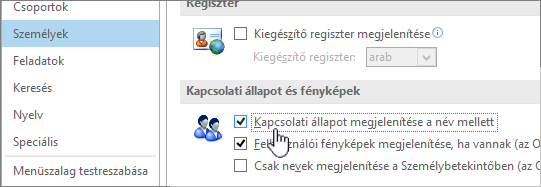
A Webes Outlook megjelenített konkrét állapotjelzéseket a címzettek Teams-információi határozzák meg. Ha például értekezleten van, az állapotjelző elfoglaltként jelenik meg.
Tipp: Webes Outlook az Üzleti Outlook munkahelyi vagy iskolai fiókkal rendelkező felhasználóinak webes verziója. A Teams állapota nem érhető el Outlook.com.
A Teams állapotjelzői
|
|
Azt jelzi, hogy az adott személy jelenleg aktív, és nem jelenik meg aktuális tevékenység a naptárában (nem értekezleten vagy telefonhíváson). |
|
|
Ha Teams-értekezleten vagy telefonhíváson van, az állapot automatikusan Elfoglalt állapotot jelez. |
|
|
Az Outlook naptáradatai vagy a Teams-tevékenységek (értekezletek, bemutatók stb.) alapján beállított állapot leáll a képernyőn. |
|
|
A Teams automatikusan Távol állapotot állít be, ha egy személy számítógépe zárolva van, vagy inaktív vagy alvó üzemmódban van. |
|
offline |
Azt jelzi, hogy az adott személy nincs bejelentkezve a Teamsbe, ezért addig nem válaszol, amíg újra online állapotba nem kerül. |
|
|
Azt jelzi, hogy az adott személy nincs az irodában, és nem érhető el. |
|
|
Azt jelzi, hogy az adott személy már nincs jelen a szervezet címtárában. |













